ネトセツでは個別で相談を無料で受け付けています。
記事を読んでも悩みが解決できない場合、ネット通信・回線を良いもの&費用を安くしたい場合など、どこに相談したらいいか迷っている方は直接ネトセツへ気軽にご相談ください。
公式LINEから相談 ▶ LINE@
SNSから相談 ▶ X(旧Twitter)DMにて
問い合わせが多くて返信が遅くなる場合もありますが、その時はごめんなさい。
記事を読んでも悩みが解決できない場合、ネット通信・回線を良いもの&費用を安くしたい場合など、どこに相談したらいいか迷っている方は直接ネトセツへ気軽にご相談ください。
公式LINEから相談 ▶ LINE@
SNSから相談 ▶ X(旧Twitter)DMにて

未成年のお子さんにiPhoneをもたせている方、家族のiPhoneを管理・制限をしたい方に2018年9月から搭載されたiOS12からの新機能が非常に役立ちます。
[kjk_balloon id=”2″]この「スクリーンタイム」の機能に関して設定方法を含め解説していきます。[/kjk_balloon]
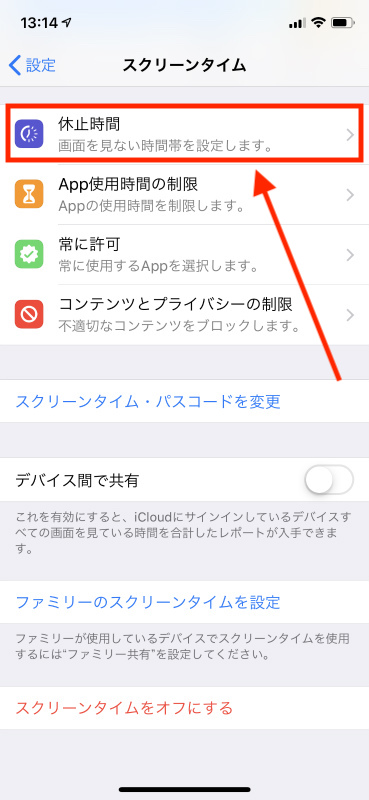
スクリーンタイムとはiPhoneで利用できるアプリに制限を掛ける機能です。この設定を細かく時間で設定することができ、
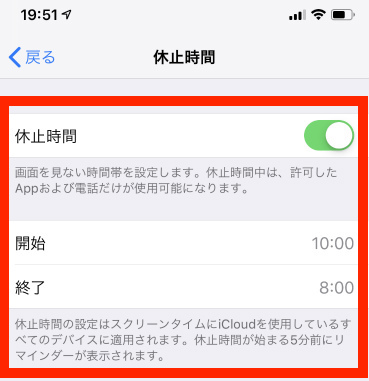
例えば「夜22時〜朝8時までiPhoneのアプリを使用することを不可能」というように細かく時間なども設定しiPhoneのアプリの利用を制限することができます。
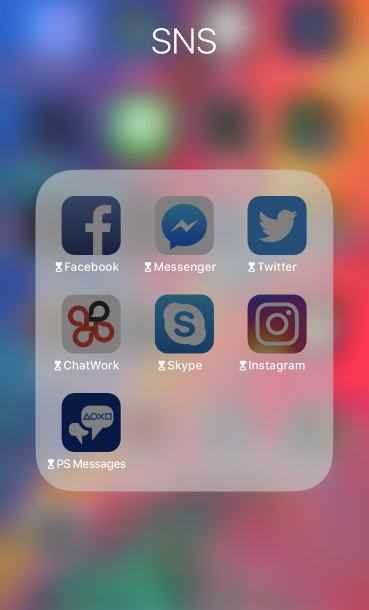
これを設置することでiPhoneのアプリ表示が暗転します。
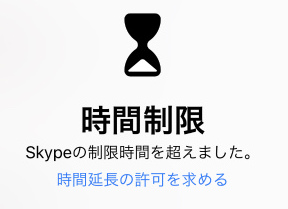
この制限時間中にアプリをタップすると「時間制限」と表示され、利用再開するにはメインiPhoneで設定されたスクリーンタイム用のパスコードによる解除を行う必要があります。
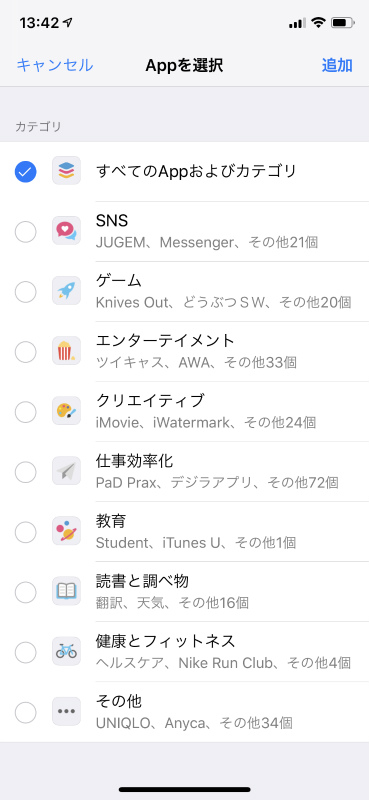
さらにはアプリの種類を選ぶことができ「SNSアプリのみ」「ゲームアプリのみ」と言ったようにジャンルごとに制限をかけることも可能です。
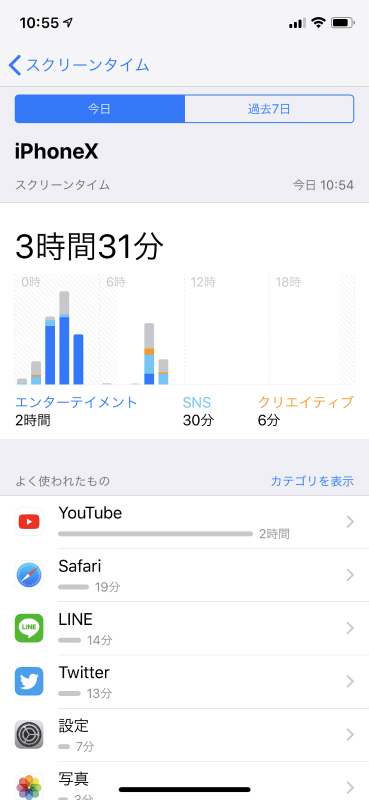
スクリーンタイムはアプリの利用制限を行うだけではなく、「どのアプリを多く使っているか?」「どれくらい通知が来ているか?」「利用した時間」など細かく確認することもできます。
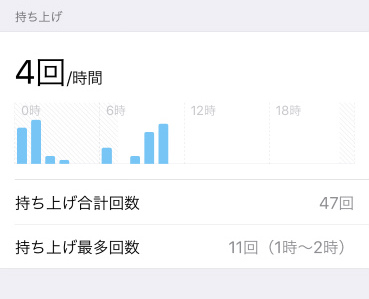
この機能については家族間でもどこまで導入するか悩みどころが多い機能ですね。子供を信用するか、とことん制限をかけるのか、両極端な判断になりそうです。
このスクリーンタイムを使用するには予めファミリー共有の設定を行っておく必要があります。
ご自身のiPhoneのAppleIDと子供用のAppleIDは別々にしている家庭が多いと思いますが、まずファミリー共有の設定を行っていない場合は先にファミリー共有の設定を行いましょう。
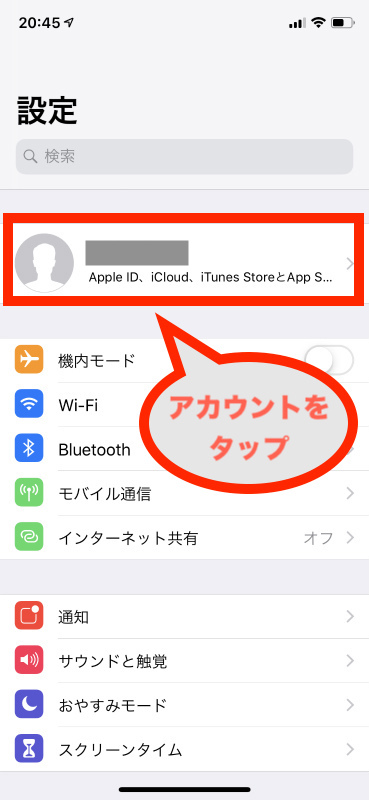
[kjk_balloon id=”1″]「設定」から「自分のAppleID」のアカウントをタップします。[/kjk_balloon]
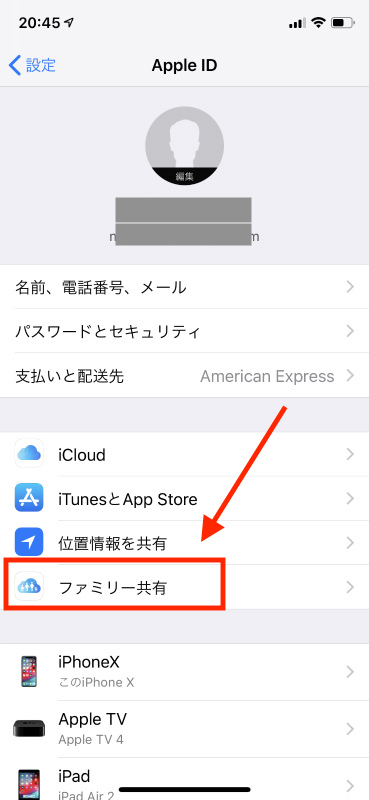
[kjk_balloon id=”1″]次に「ファミリー共有」を選択します。[/kjk_balloon]
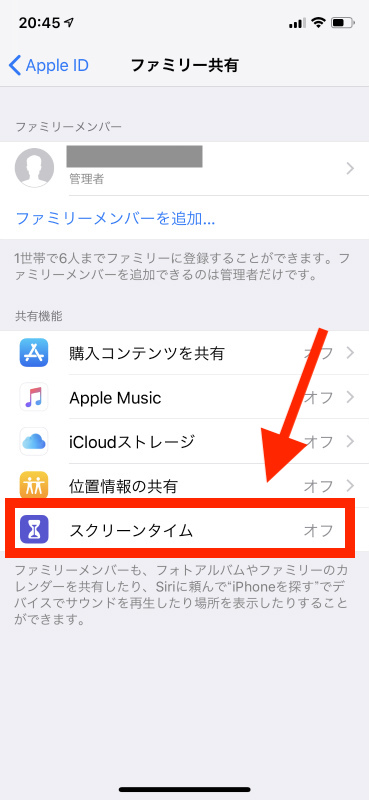
[kjk_balloon id=”1″]ファミリー共有の項目の中にある「スクリーンタイム」をタップします。[/kjk_balloon]
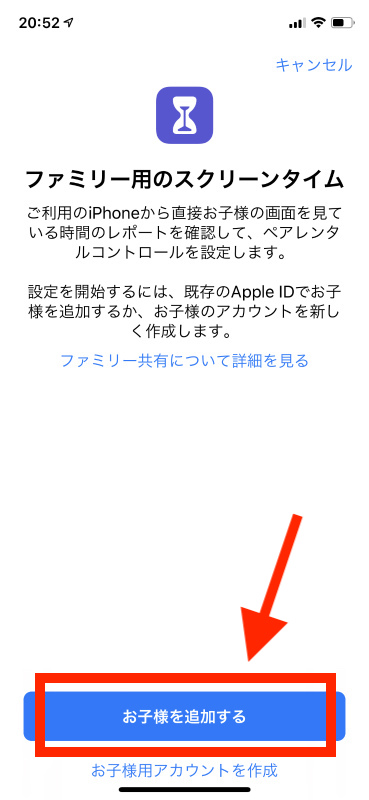
[kjk_balloon id=”1″]次の画面ですでにお子様専用のAppleIDがある場合は「お子様を追加する」を選択します。[/kjk_balloon]
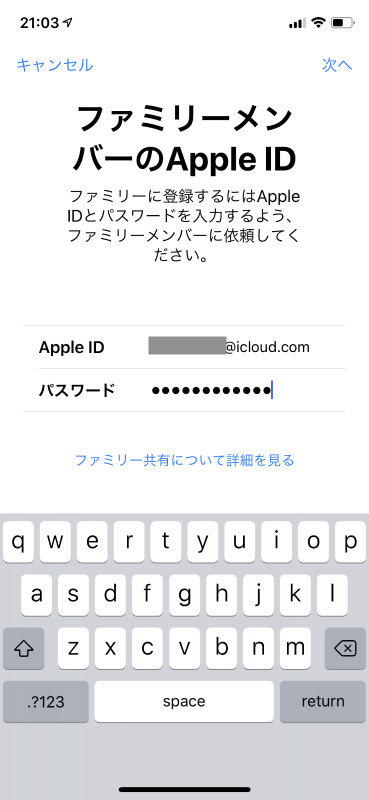
[kjk_balloon id=”1″]次にファミリーメンバーとなるお子様のAppleIDとパスワードを入力します。入力したら「次へ」をタップします。[/kjk_balloon]
もしも新しいお子様用アカウントを設定する際には今までのデータがなくなってしまうため、予めiPhoneのバックアップを取っておきましょう。
iCloudのバックアップではAppleIDアカウントに紐付いてしまうのでパソコンで行う用にしましょう。

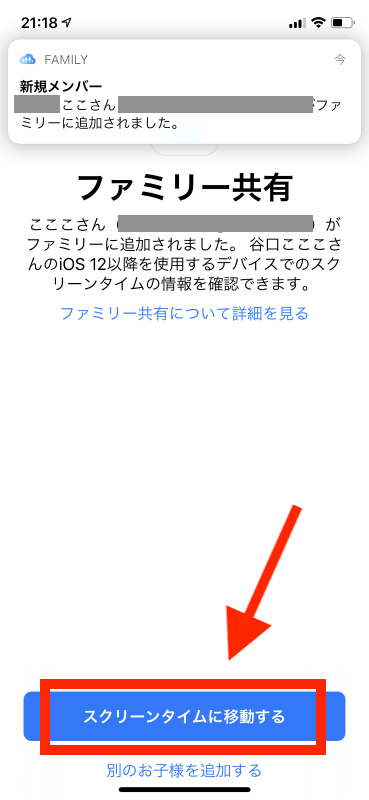
[kjk_balloon id=”1″]該当のAppleIDをファミリー共有に設定が出来たら次に「スクリーンタイムに移動する」を選択してください。[/kjk_balloon]
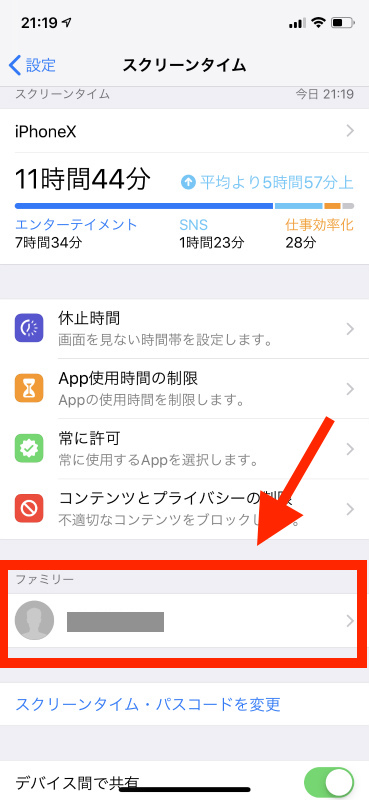
[kjk_balloon id=”1″]するとスクリーンタイムの項目に新しく「ファミリー○○○(お子様の名前)」が追加されていはずです。その名前を選択します。[/kjk_balloon]
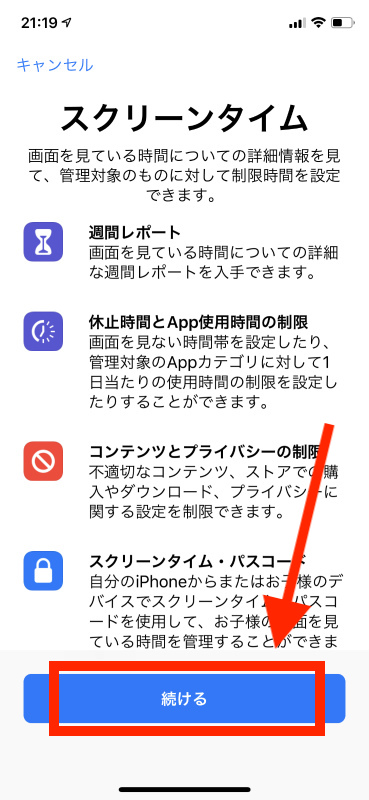
[kjk_balloon id=”1″]次にスクリーンタイムの設定項目に移ります。ここで「続ける」をタップします。[/kjk_balloon]
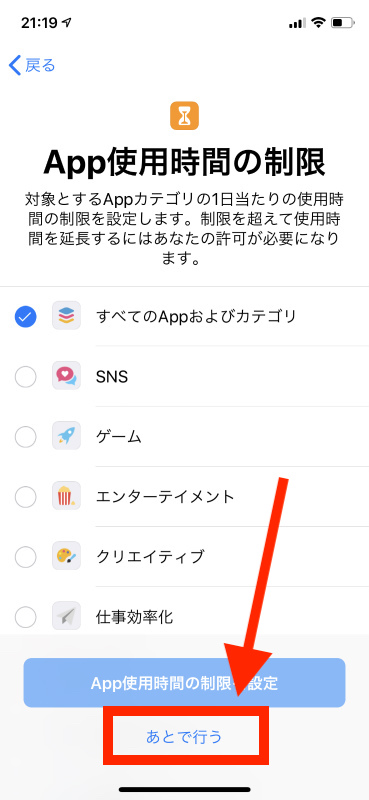
[kjk_balloon id=”1″]次の画面では制限を行うアプリのカテゴリを決められます。これはいつでもスクリーンタイムの項目から変更が可能なので「あとで行う」をタップします。[/kjk_balloon]

[kjk_balloon id=”1″]次にアプリの時間の制限を行う項目でうすが、これもいつでも変更が可能なので「あとで行う」をタップします。[/kjk_balloon]
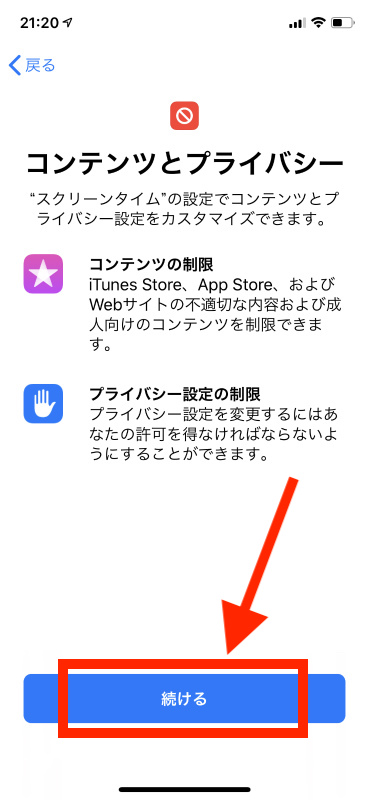
[kjk_balloon id=”1″]コンテンツとプライバシーの設定の説明です。ここで「続ける」をタップします。[/kjk_balloon]
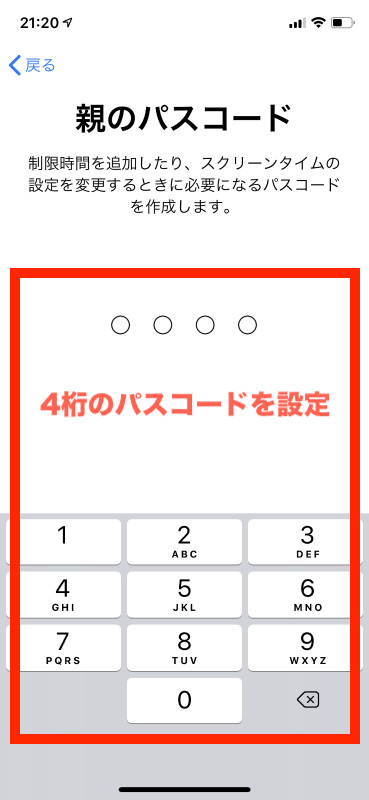
[kjk_balloon id=”1″]次に「4桁の親のパスコード」を設定します。この数字4文字はお子様に知られないように気をつけてください。[/kjk_balloon]
ファミリー共有とスクリーンタイムの設定が完了したら子供のiPhoneの利用状況とアプリの制限を掛けることができるようになります。
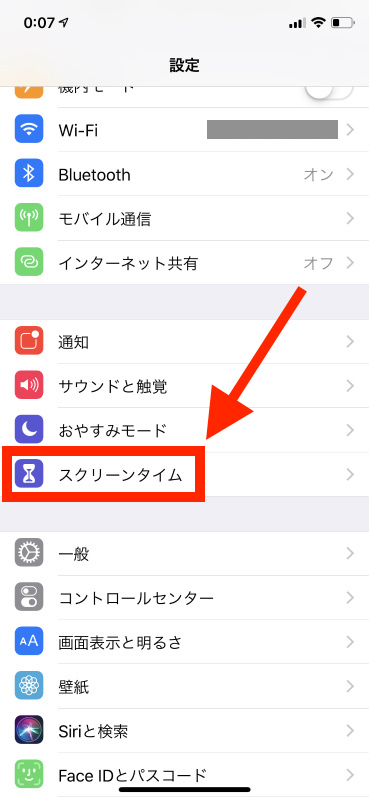
[kjk_balloon id=”1″]自分のiPhoneの「設定」から「スクリーンタイム」をタップします。[/kjk_balloon]
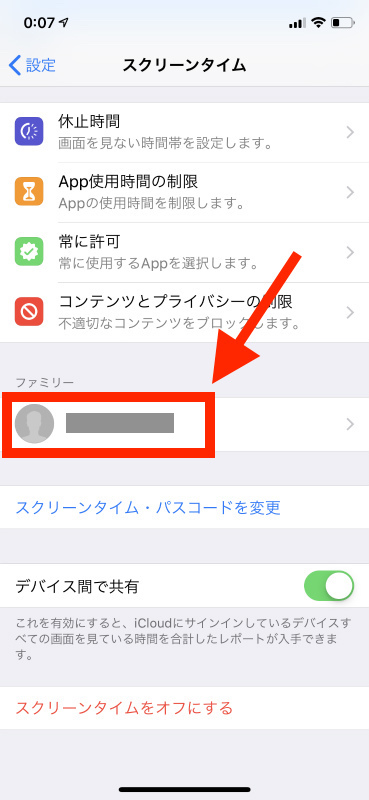
[kjk_balloon id=”1″]スクリーンタイムの項目に新たに追加された「お子様用のアカウント」をタップします。[/kjk_balloon]
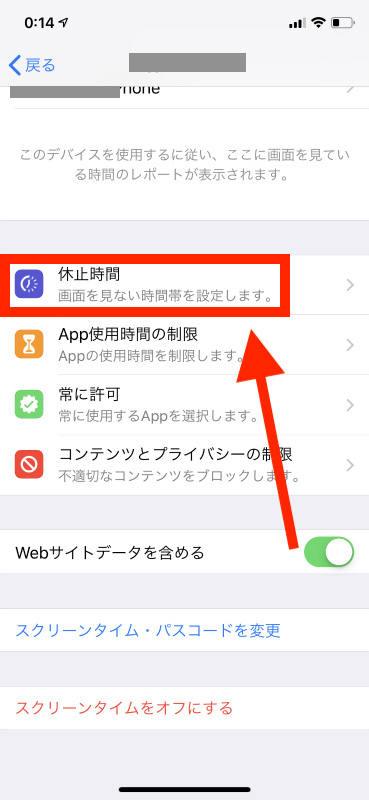
[kjk_balloon id=”1″]次に「休止時間」という項目を選択します。[/kjk_balloon]
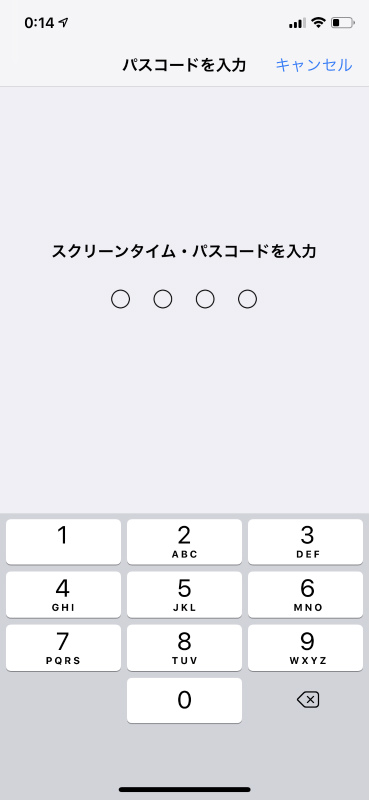
[kjk_balloon id=”1″]次に「スクリーンタイム用のパスコード」の入力を求められるので入力します。[/kjk_balloon]
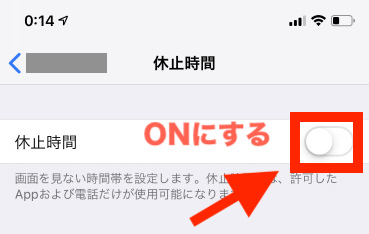
[kjk_balloon id=”1″]休止時間が現在OFFになっているのでタップして「ON」にしてください。[/kjk_balloon]
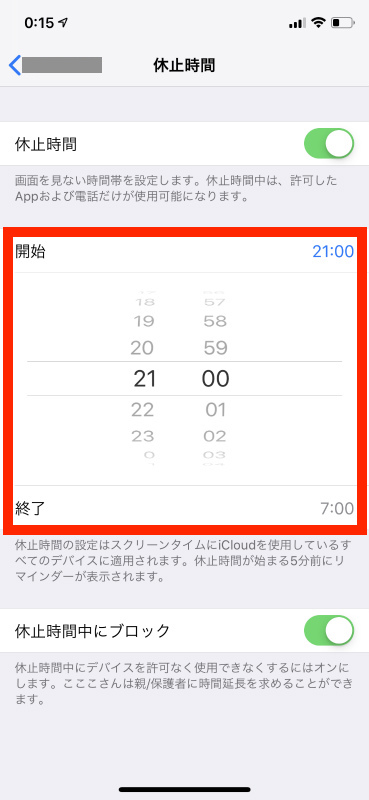
[kjk_balloon id=”1″]すると開始時間と終了時間の設定ができる項目が表示されます。ここで任意で開始時間と終了時間を設定してください。[/kjk_balloon]
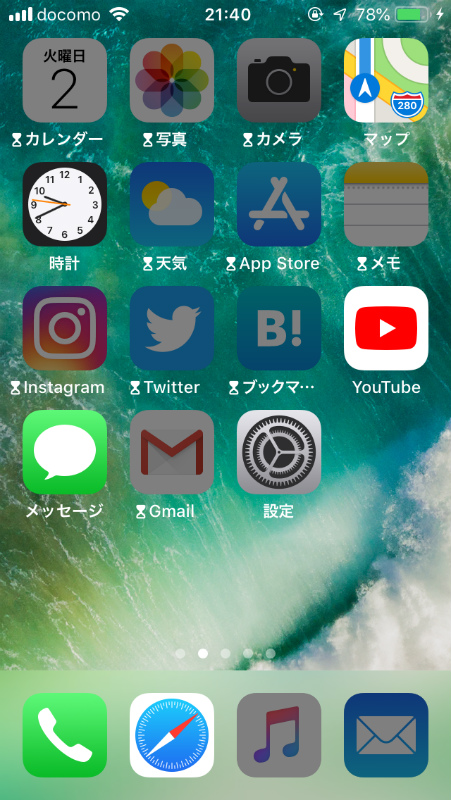
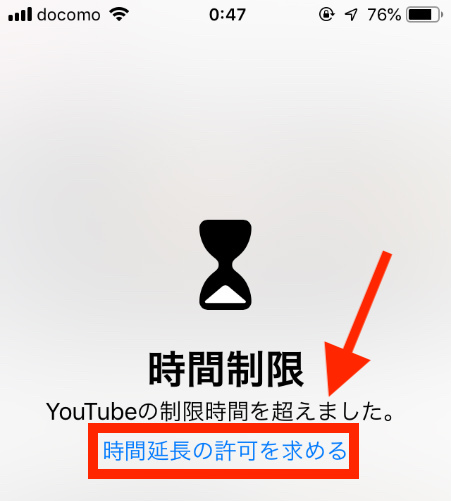
[kjk_balloon id=”1″]ここで解除してお子様が該当のアプリを利用するには「時間延長の許可を求める」をタップします。[/kjk_balloon]
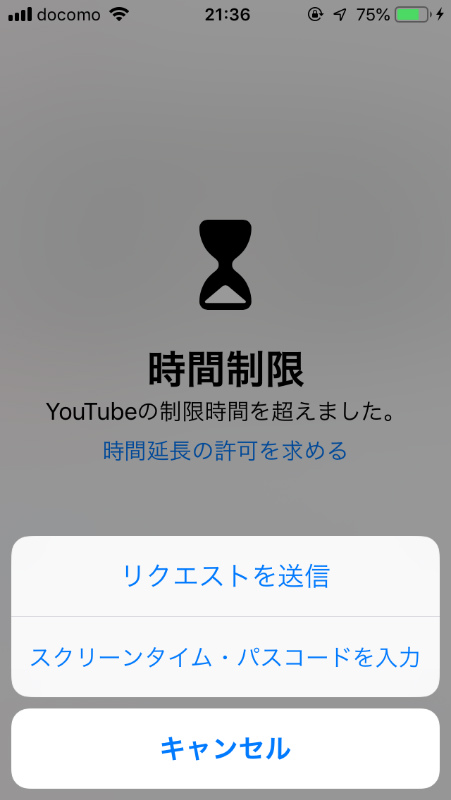
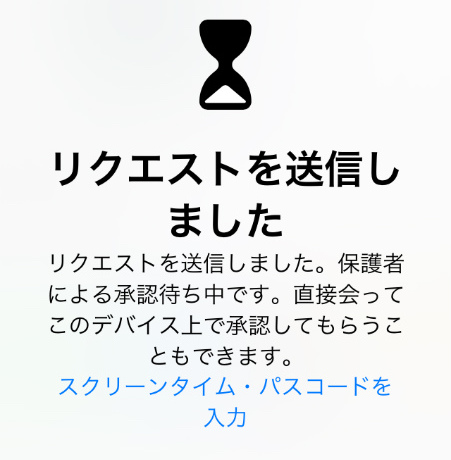
[kjk_balloon id=”1″]お子様のことなので「ロック解除してー」と言ってくるか。ひっそりとリクエストを送信ボタンを押すと思われます。[/kjk_balloon]
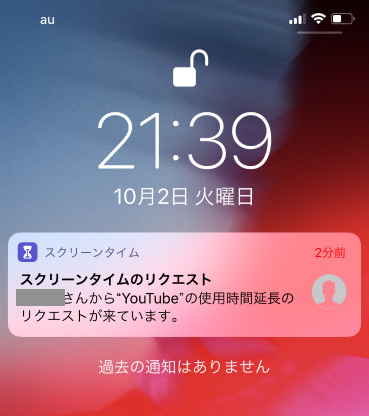
[kjk_balloon id=”1″]この通知が来るということは現在子供のiPhoneの該当のアプリは利用制限がかかっており使えないということになります。[/kjk_balloon]
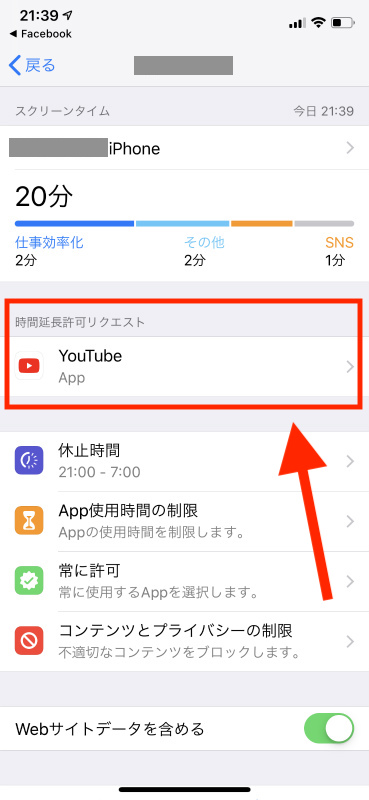
[kjk_balloon id=”1″]子供からの解除依頼なので答えるか答えないかは状況によりますが、もしも解除して上げる場合は「時間延長許可リクエストが届いているアプリ名」をタップします。[/kjk_balloon]
親(管理者)のiPhone
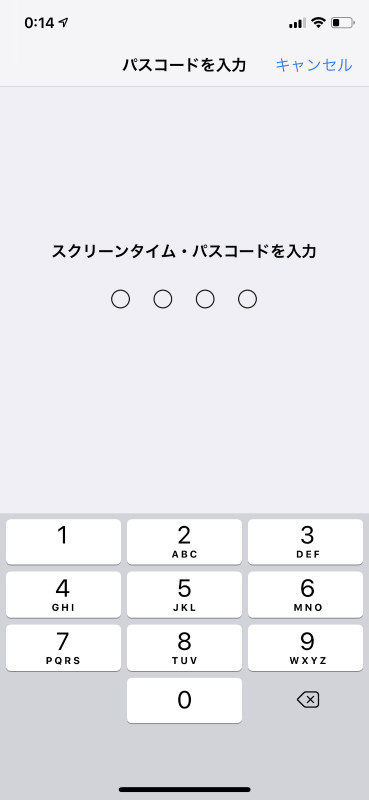
次に「スクリーンタイム用で設定されているパスコード」を入力します。
↓
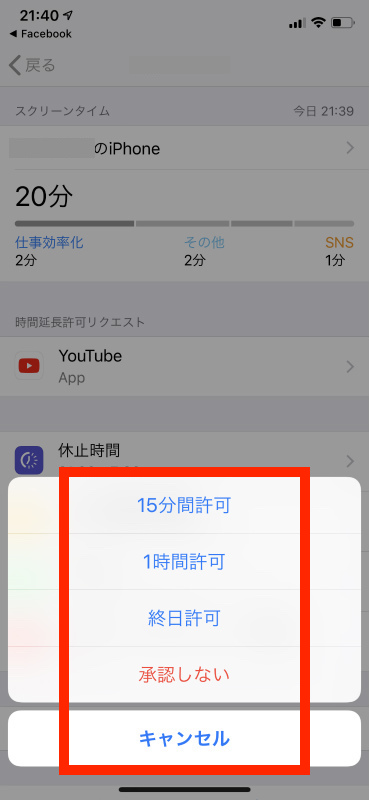
すると解除許可をする時間(15分、1時間、終日、承認しない)の4つから選択します。
[kjk_balloon id=”1″]これで「承認しない」を選択すると子供のiPhoneのアプリは制限が解除されません。15分間許可なら解除された15分後に再び制限がかけられることとなります。[/kjk_balloon]

 スクリーンタイムの機能はもなんでもかんでも制限をかけるのも良くもないですが、うまく使いこなせれば家族での利用状況の把握やスマホ依存による生活リズムをしっかり調整できる期待もあります。
スクリーンタイムの機能はもなんでもかんでも制限をかけるのも良くもないですが、うまく使いこなせれば家族での利用状況の把握やスマホ依存による生活リズムをしっかり調整できる期待もあります。
[kjk_balloon id=”1″]お下りのiPhoneなどを持たされている小さい子供からすると非常に画期的な機能ですし、多少物心ついた小学生の子供からすると恐怖の機能でもありますね。[/kjk_balloon]

これは子供や家族だけの共有機能限定という訳ではなく、社内用スマホとしてiPhone社員一人ひとりに配布している企業の社員間でも同じように設定することも出来てしまいます。
そう考えると特に営業職の会社などでは重宝される機能ですね。ファミリー共有によりスクリーンタイムでのアプリ利用頻度、そして位置情報などすべてバレてしまうのでサボり気味の営業マンには大ダメージになるでしょう笑
記事を読んでも悩みが解決できない場合、ネット通信・回線を良いもの&費用を安くしたい場合など、どこに相談したらいいか迷っている方は直接ネトセツへ気軽にご相談ください。
公式LINEから相談 ▶ LINE@
SNSから相談 ▶ X(旧Twitter)DMにて
診断
あなたに合うネット(WiFi)サービスが見つかる
※該当する項目を選択していくだけ
コメント
コメント一覧 (3件)
The iPhone xs max is the best phone on planet earth but damn it too much money for my budget
I understand. It is very expensive.
よく分かりました!ありがとうございます。